現代のプログラミング言語がたくさんあるのは事実ですが、FORTRANは今でも世界中の多くのユーザーによって使用されています。そのため、Fedora35にGNUFORTRANをインストールする方法を学び、この言語用の優れたコンパイラーを使用できるように、このチュートリアルを用意しました。
FORTRANとは何ですか?
伝説的なFORTRANは、数学および科学計算アプリケーションで使用されるプログラミング言語です。そのため、そのユーザーベースは最小限である可能性がありますが、計算と用途に大きな有用性があります。
1957年にIBMによって開発され、科学および工学アプリケーションに使用されたため、伝説的であると言えます。したがって、これは経験豊富で非常に安定した言語であり、時間の経過とともにオブジェクト指向などの最新の機能を獲得してきました。
ご覧のとおり、FORTRANはコンピュータサイエンスや数値解析の分野以外では広く使用されていません。それにもかかわらず、それは高性能数値計算タスクのための選択言語のままです。
この進化には、FORTRANをサポートするコンパイラーが伴いました。それらの1つはGNUFORTRANです。
GNUの一部であるこのコンパイラはオープンソースであるため、問題なくインストールできます。 FORTRAN 95のサポートを提供しますが、FORTRAN2003の機能を提供するように進化しました。
つまり、これは、fedora35にインストールするコンパイラです。
Fedora35にGNUFORTRANをインストールする
始めましょう。まずターミナルを開き、オペレーティングシステム全体を更新します。
sudo dnf updateシステムにセキュリティパッチがすでにインストールされている場合は、インストールを開始できます。具体的には、次のコマンドを実行する必要があります。
sudo dnf install gcc-gfortran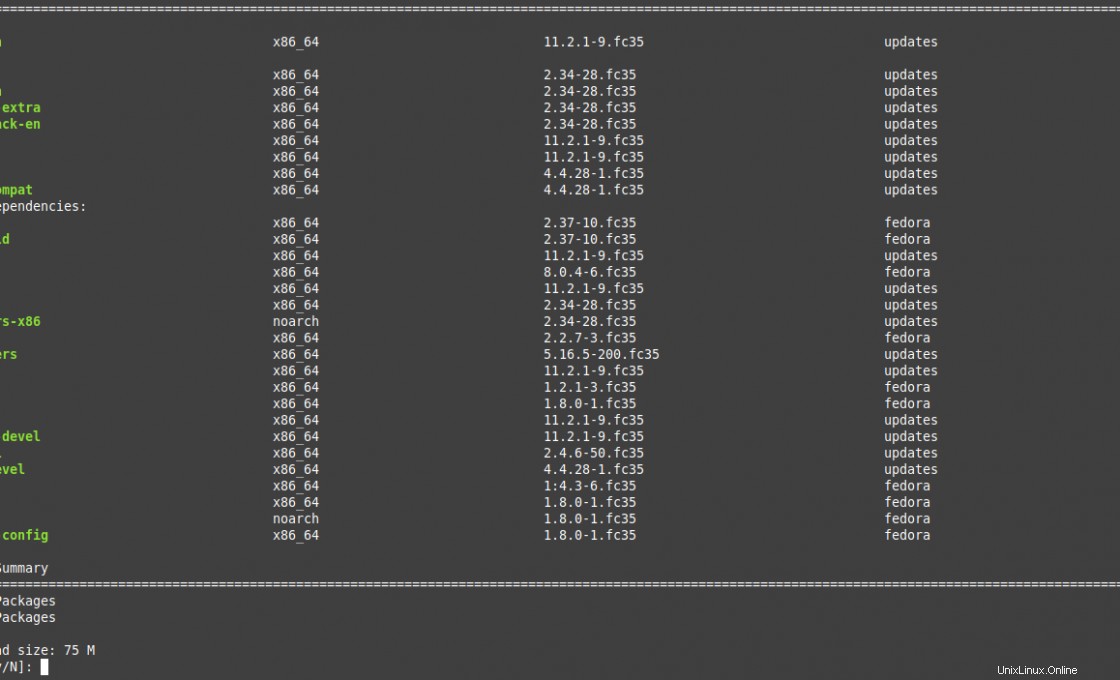
インストールが完了したら、コマンドを使用してインストールしたバージョンを確認できます
gfortran --version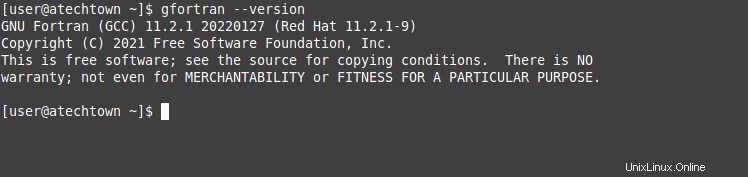
これに似た出力画面が表示されます
GNU Fortran (GCC) 11.2.1 20220127 (Red Hat 11.2.1-9)
Copyright (C) 2021 Free Software Foundation, Inc.
This is free software; see the source for copying conditions. There is NO
warranty; not even for MERCHANTABILITY or FITNESS FOR A PARTICULAR PURPOSE.次に、システムにGNUFORTRANをインストールします。それでは、テストしてみましょう。
GNUFORTRANを使用して新しいアプリケーションを作成する
すべてが機能しているかどうかをテストする最良の方法は、新しいアプリケーションを作成して実行することです。
したがって、最初に拡張子が.f9の新しいファイルを作成します。 0。
nano hello.f90次に、HelloWorldの一種としてFORTRANコードを追加します。
program hello
write(6,*)'Hi from Atechtown.com Welcome.'
stop
end
変更を保存してエディタを閉じます。
上記のファイルを次のようにコンパイルします
gfortran -o hello hello.f90
これにより、helloという実行可能バイナリが生成されます 実行する必要があります
./helloこのような出力画面が表示されます
Hi from Atechtown.com Welcome.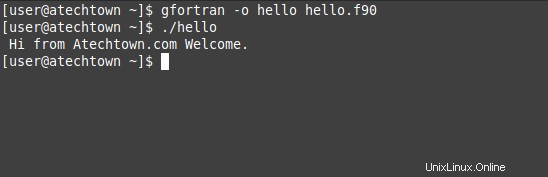
これは、GNUFORTRANが正しくインストールされていることを示しています。
Fedora35にGNUFORTRANをアンインストールする
FORTRANを使用しなくなった場合は、スペースを節約するためにシステムから削除することをお勧めします。
これを実現するには、実行する必要があります
sudo dnf remove gcc-gfortranこれにより、FedoraからすべてのGNUFORTRANが削除されます。
結論
FORTRANは古い言語ですが、重要な数値計算の状況などで今でも使用されています。したがって、このブランチの専門家または愛好家の場合は、本日説明したように、インストール方法を知っておく必要があります。
この投稿がお役に立てば幸いです。友だちと共有することで、私たちの成長に役立ててください。